Comment réparer les problèmes d’écran blanc sur le Kindle

Le Kindle est un produit qui n’est disponible que sur Amazon et peut être acheté via leur site Web ou leur application mobile. La liseuse Kindle Paperwhite de 10e génération coûte 7 999 roupies en Inde. Il peut contenir des milliers de livres dans un petit format compact (à la fois illustré et non illustré). Vous ne pouvez pas emporter tous vos livres préférés avec vous lorsque vous voyagez ou que vous êtes loin de chez vous.
Vous n’aurez plus jamais à craindre de perdre vos pièces de Shakespeare ou vos mystères d’Agatha Christie grâce au Kindle. Et si cela fonctionnait mal lorsque vous lisez votre roman préféré ?
Permettez-moi de dire que de nombreuses personnes ont récemment rencontré le problème de l’écran blanc du Kindle, et beaucoup ont commencé à en blâmer Amazon. Ainsi, arrêtez de blâmer les autres et essayez les correctifs que nous avons répertoriés ci-dessous si vous rencontrez le même problème.
Quels résultats dans un écran blanc sur un Kindle?

L’une des causes courantes des écrans Kindle White et des appareils qui ne répondent pas est l’un des problèmes suivants :
- Il est simple de submerger les Kindle en raison de leur faible capacité de traitement. Cela se produit généralement lorsque vous utilisez un navigateur pour accéder à des sites Web.
- Un Kindle peut se figer s’il contient trop de données chargées, ce qui provoque le problème d’écran blanc du Kindle. Lors de l’utilisation d’un navigateur Web, la même chose se produit fréquemment.
- Des niveaux de batterie faibles peuvent provoquer le gel des Kindles car ils fournissent moins d’énergie au processeur.
- L’écran blanc peut être le résultat de problèmes de micrologiciel ou d’une fonction qui n’est pas prise en charge sur votre appareil.
Comment réparer le problème d’écran blanc sur le Kindle
Voici quelques solutions qui pourraient résoudre le problème de l’écran blanc du Kindle. Examinons-les donc :
Redémarrez le Kindle
Il est préférable de redémarrer votre Kindle afin de régler un problème. La réinitialisation, dans tous les cas, est une procédure simple et rapide qui ne supprime aucune donnée. Vous n’avez pas à attendre qu’il se débloque; vous pouvez lui donner quelques minutes pour le faire.
Appuyez sur le bouton d’alimentation et maintenez-le enfoncé jusqu’à ce que l’écran clignote si votre Kindle ne répond pas, puis relâchez le bouton. Vous pouvez reprendre la lecture après le redémarrage.
Redémarrage forcé de l’appareil

Votre Kindle peut être forcé de redémarrer en seulement trois étapes, le remettant en état de fonctionnement. Tous les modèles peuvent être restaurés à pleine fonctionnalité en utilisant cette technique.
Retournez votre Kindle et appuyez sur le bouton d’alimentation et maintenez-le enfoncé pendant environ 15 secondes pour forcer un redémarrage. sinon, une boîte de dialogue apparaîtra à l’écran. Appuyez sur le bouton d’alimentation pendant 40 secondes si l’écran devient noir ou si une boîte de dialogue s’affiche. Après ces procédures, votre Kindle devrait redémarrer tout seul.
Charger le Kindle

La batterie du Kindle peut avoir subi un court-circuit dans certains cas, auquel cas elle doit être complètement rechargée avant de se rallumer. Chargez votre Kindle jusqu’à ce qu’il soit complètement chargé s’il ne s’allume pas ou affiche un écran blanc vide. Maintenez le bouton d’alimentation enfoncé pendant 10 secondes pour redémarrer et allumer le Kindle après une charge d’environ trois heures.
Mises à jour du micrologiciel
En raison d’un micrologiciel obsolète, votre appareil peut rencontrer des problèmes récurrents d’écran blanc. Si aucune des options suggérées ci-dessus ne fonctionne, nous vous conseillons de redémarrer votre Kindle et d’essayer une mise à jour du micrologiciel.
Obtenez la mise à jour logicielle requise en accédant à la page de mise à jour logicielle Kindle d’Amazon. Le fichier de mise à jour du logiciel peut ensuite être déplacé de votre PC Windows vers votre Kindle. L’étape suivante consiste à débrancher votre Kindle de votre ordinateur, puis procédez comme suit :
- Appuyez sur le Menu (trois points verticaux) .
- Ensuite, appuyez sur Paramètres > Menu (trois points verticaux).
- Enfin, appuyez sur Mettre à jour votre Kindle .

Réinitialisation d’usine Kindle
Vous devrez peut-être essayer une réinitialisation d’usine si votre Kindle rencontre toujours des problèmes de blocage. Vous devrez alors retélécharger vos livres et connecter le Kindle à votre compte Amazon. Suivez ces procédures pour réinitialiser un Kindle aux paramètres d’usine :
- Balayez vers le bas et appuyez sur Actions rapides ou Menu .
- Après cela, appuyez sur le bouton Paramètres ou Tous les paramètres .
- Maintenant, allez dans Options de l’appareil ou Menu > Réinitialiser (pour les appareils plus anciens, sélectionnez à nouveau Réinitialiser l’appareil ).

- Enfin, cliquez sur OUI .
Contactez le service client Amazon Kindle
Si tout le reste échoue, respectez ces directives pour entrer en contact avec le service client Amazon :
- Connectez-vous à Amazon.com en y allant.
- Visitez la section d’aide d’Amazon.
- Choisissez l’un des appareils Alexa, Fire ou Kindle.
- Décidez du type de gadget.
- L’étape suivante consiste à sélectionner un problème ; sélectionnez n’importe quel problème que vous aimez.
- Vous remarquerez un bouton indiquant « J’ai besoin de plus d’aide » en réponse à votre requête. Appuyez sur ce bouton.
- Vous verrez un écran avec des options d’aide par téléphone ou par chat.
- Si vous sélectionnez l’option de chat, vous pouvez démarrer une conversation avec un robot et passer à une personne humaine du support client. Mais, dès que vous choisissez l’option de téléphone ouvert et entrez votre numéro de téléphone, vous serez immédiatement appelé.
Conclusion
Ceci conclut nos instructions pour résoudre le problème de l’écran blanc du Kindle. Les techniques de dépannage décrites plus haut dans cet article auraient dû vous aider. Commentez ci-dessous et faites-nous savoir si vous avez besoin d’aide supplémentaire.
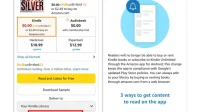

Laisser un commentaire